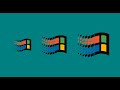Guida per principianti su come utilizzare un Mac: scopri la semplicità e la piacevolezza del sistema operativo
Guida per principianti su come utilizzare un Mac: scopri la semplicità e la piacevolezza del sistema operativo - Il video è una guida per principianti su come utilizzare un Mac. L'autore afferma che, nonostante la convinzione diffusa che i Mac siano complicati e adatti solo agli esperti, in realtà sono molto più semplici e piacevoli da utilizzare rispetto a Windows. Il video fornisce una panoramica dei concetti di base, come l'utilizzo della tastiera, il click destro, il drag and drop e l'utilizzo del cestino. Vengono anche spiegate le differenze nell'installazione delle applicazioni su Mac, utilizzando i file .dmg anziché gli eseguibili .exe di Windows. Viene inoltre mostrato come chiudere le applicazioni e viene fornita una panoramica della barra dei menu. Il video termina con una lista di scorciatoie da tastiera utili per i principianti.
Dal canale Youtube Manuel Diamanti.
Vediamo passo dopo passo...
1. Guida all'utilizzo di Mac OS: consigli essenziali per i nuovi utenti
Mac è un sistema operativo che spesso viene considerato complicato, ma in realtà è più semplice e piacevole da utilizzare rispetto a Windows. In questa guida, l'autore condivide la sua esperienza di utilizzo di Mac OS per 20 anni e fornisce consigli essenziali per i nuovi utenti. Ad esempio, spiega che la tastiera di Mac ha alcune differenze rispetto a quella di Windows, come l'utilizzo del pulsante Command anziché il pulsante Control per le scorciatoie. L'autore fornisce anche una lista delle scorciatoie più comuni per aiutare i nuovi utenti a familiarizzare con il sistema.
2. Attivare il click con il pulsante destro del mouse su Mac
Un'altra differenza evidente tra Mac e Windows riguarda il click con il pulsante destro del mouse. Su Mac, il click con il pulsante destro è disattivato di default, ma può essere facilmente attivato nelle preferenze di sistema. L'autore spiega come fare questa modifica per rendere l'utilizzo del mouse più comodo.
3. Drag and drop e l'importanza del cestino su Mac
Mac è orientato all'utilizzo del Drag and drop, che permette di trascinare e rilasciare facilmente testo, immagini e file da un'applicazione all'altra. Inoltre, l'autore sottolinea l'importanza del cestino di Mac, che consente di eliminare file e applicazioni in modo semplice e veloce. È possibile recuperare ciò che è stato eliminato fintanto che il cestino non è stato svuotato.
4. Installazione e gestione delle applicazioni su Mac
Infine, l'autore fornisce alcune informazioni sulle applicazioni su Mac. A differenza di Windows, le applicazioni su Mac sono fornite in formato dmg anziché exe. Spiega che per installare un'applicazione su Mac, è sufficiente trascinare l'icona del programma nella cartella delle applicazioni. Inoltre, l'autore spiega come chiudere le applicazioni aperte su Mac e fornisce una panoramica della barra dei menu e del dock, che sono elementi caratteristici del sistema operativo.
5. Funzioni di base di Mac OS: personalizzazione, Launchpad, Spotlight, Finder e Anteprima
In questo video vengono spiegate alcune funzioni di base del sistema operativo Mac OS. Si mostra come personalizzare il dock, la barra delle applicazioni, ingrandendo o riducendo le icone e spostandole a sinistra o a destra dello schermo. Si può anche aggiungere scorciatoie alle cartelle più utilizzate e visualizzare le applicazioni più recenti. Viene anche descritta la funzione del Launchpad, che permette di avviare le applicazioni in modo semplice e riorganizzarle a piacimento. Inoltre, viene spiegato come utilizzare Spotlight, un sistema di ricerca globale che permette di trovare velocemente applicazioni, documenti, cartelle e altro ancora. Infine, si descrive l'utilizzo del Finder, che permette di navigare tra le cartelle e gestire i file, e si mostra l'applicazione Anteprima, che consente di visualizzare in anteprima diversi tipi di file. Viene anche spiegato come scaricare e installare applicazioni dall'App Store. Il video si conclude con una lista di scorciatoie da tastiera utili per il Mac.
Informazioni generate automaticamente sulla base di fonti esterne da sistemi di AI e che potrebbero in alcuni casi risultare inacccurate o errate (vedi le fonti)
Altri video correlati
Il video di TuttoAndroid intitolato "Trasformare lo smartphone Android in un PC" spiega come utilizzare uno smartphone Android come computer.
Il video parla di come è possibile sostituire il PC con lo smartphone utilizzando le interfacce desktop.
Il video illustra come eseguire il dual boot di macOS e Windows 11 su un laptop Dell.
In questo video, Jamin, noto come PC Monkey, mostra come installare o aggiornare gratuitamente a Windows 10 su un computer Dell.
Il video fornisce istruzioni su come avviare un laptop Dell da un'unità USB per installare Windows 10 o 11.
Il video mostra come installare o aggiornare la RAM in un computer Dell Optiplex AIO.
Il video mostra come installare Windows 10 su un laptop Dell utilizzando un'unità USB avviabile.
Il video "DELL: Come installare Windows 10 da USB | NETVN" spiega come creare un supporto di avvio per Windows 10 utilizzando il tool di creazione multimediale.
Il video pubblicato spiega come installare Windows 11 su computer non supportati, ovvero quelli senza TPM, CPU o Secure Boot.
Il video parla del BIOS del PC e spiega cosa sia e come funzioni.
Il video fornisce informazioni su come aggiornare l'hardware di un PC Dell.
Il video fornisce istruzioni su come configurare un nuovo PC Dell o Alienware.
Il video parla di come un vecchio notebook di 10 anni possa essere migliorato sostituendo il disco rigido con un SSD.
Il video in questione spiega come migliorare le prestazioni di un PC attraverso l'installazione di un SSD, l'aggiunta di RAM e l'ottimizzazione del sistema operativo Windows 10 tramite l'utilizzo di uno script.
Il video fornisce istruzioni su come risolvere i problemi relativi al touchscreen su tablet, monitor e notebook Dell.
Il video riguarda la modifica dell'airflow del PC dell'autore.
In questo video, l'autore mostra come trasformare un vecchio portatile migliorando le prestazioni grazie all'installazione di un SSD.
Il video del supporto ufficiale Dell fornisce istruzioni su come aggiungere la RAM a un PC Dell senza invalidare la garanzia.
Il video parla di come collegare l'audio del cellulare o del PC all'impianto audio.
Il video parla della riparazione e del restauro di un computer Commodore 64C NTSC.